Zoals we allemaal weten, zijn er veel voordelen voor gebruikers om een Android-apparaat te rooten. Er zijn echter meerdere Android-gebruikers die niet weten hoe ze hun apparaten beter kunnen rooten. Dit artikel vertelt u hoe u eenvoudig uw Android-apparaat kunt rooten met de professionele rootingtool - iRoot.

- Deel 1. De informatie die u mogelijk wilt weten over het rooten van een Android-telefoon
- Deel 2. Twee manieren om een telefoon te rooten
Deel 1. De informatie die u mogelijk wilt weten over het rooten van een Android-telefoon
Wat wordt root genoemd? "Root" is voornamelijk gericht op Android-gebruikers. Na het rooten krijgt een ander programma dat u moet gebruiken de supergebruikersrechten om het mobiele Android-besturingssysteem uit te voeren. Kortom, als de telefoon is geroot, kunt u dat verwijder vooraf geïnstalleerde apps erop voor geoptimaliseerd beheer.
Wat moet je weten voordat je gaat rooten?
1. Met rooten van de telefoon kunt u aangepaste ROM's installeren en vooraf geïnstalleerde applicaties verwijderen. Maar het kan uw apparaat blokkeren of u de kans op garantie laten verliezen, dus u kunt er maar beter over nadenken.
2. Voordat u kunt rooten, moet u uw Android-telefoon mogelijk volledig opladen. De batterij moet tot 80 procent zijn voor het voorbereiden van de root.
3. Niemand kan ervoor zorgen dat de gegevens niet verloren gaan na het rooten, dus je kunt beter maak een back-up van je Android-gegevens, zoals contacten, berichten, foto's, muziek, enz. U kunt een back-up maken op de pc of andere draagbare apparaten.
4. Zoek een betrouwbare tool voor rooten naar rooten je Android-telefoon. Hier raden we iRoot aan, een van de beste gratis Android-rootsoftware. Het heeft zowel pc-versie als APK-bestandsversie. U kunt een versie kiezen die volgens u geschikt is voor u. En volg de onderstaande gids om uw telefoon gemakkelijk te rooten.
Deel 2. Twee manieren om een telefoon te rooten
1. Root-telefoon met iRoot op computer
Stap voor 1. Installeer iRoot op pc
Klik op de downloadlink van iRoot voor ramen. Download en installeer deze roottool op uw computer.
Stap voor 2. Stel USB-foutopsporing in
Ga naar je telefoon, ga naar de USB-foutopsporingsmodus door te tikken op "Instellingen"> "Ontwikkelopties"> schakel op de knop "USB-foutopsporing". Hiermee kunt u uw telefoon beheren zonder meldingen op de computer.
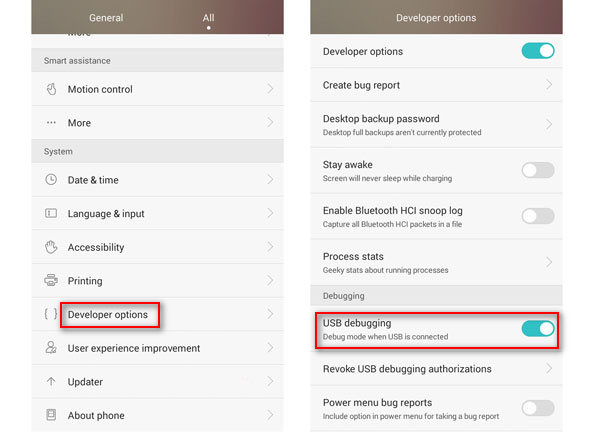
Stap voor 3. Verbind je telefoon met pc
Verbind uw Android-apparaat met de computer via een USB-kabel en open vervolgens het iRoot-programma. Klik op "Connect" en iRoot zal het apparaat automatisch herkennen.
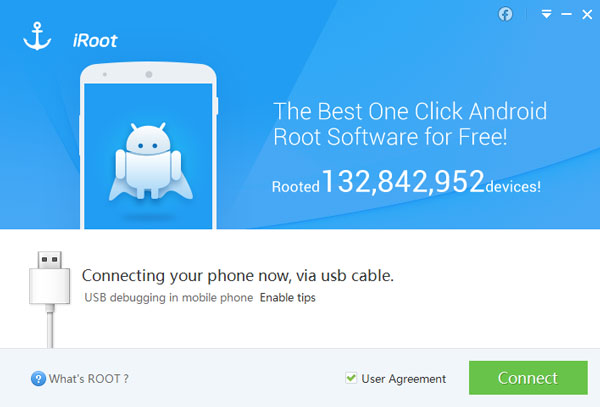
Stap voor 4. Rooten uw telefoon met iRoot
Nadat iRoot uw telefoon heeft herkend, klikt u op de knop "Wortel" om uw telefoon te rooten. Het rooten duurt een paar seconden. Daarna wordt uw telefoon automatisch opnieuw opgestart.
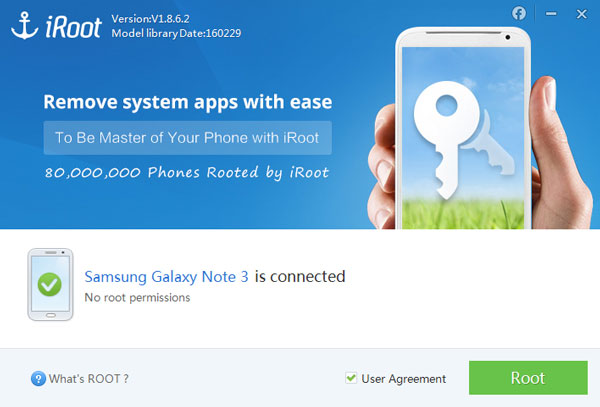
2. Root-telefoon met iRoot op apparaat
Als u de telefoon rechtstreeks wilt rooten zonder een telefoon op de computer aan te sluiten, kunt u misschien uw telefoon rooten met het iRoot APK-bestand. Het is speciaal ontworpen om rechtstreeks op je telefoon te rooten.
Stap voor 1. Installeer iRoot APK
Download en installeer het iRoot APK-bestand op uw telefoon. Om iRoot APK met succes te installeren, kunt u op "Instellingen"> "Beveiliging" tikken> "Onbekende bronnen"> "OK" aanvinken om onbekende bronnen, iRoot APK, op uw telefoon te installeren.
Stap voor 2. Rooten uw Android-telefoon met iRoot APK
Nadat u iRoot APK hebt geïnstalleerd, klikt u op en start u de pc-versie. Mogelijk moet u "Krijg root-toegang" kiezen om uw telefoon in de interface te rooten. Nadat uw telefoon is geroot, wordt het apparaat automatisch opnieuw opgestart. U moet een paar minuten geduldig wachten.
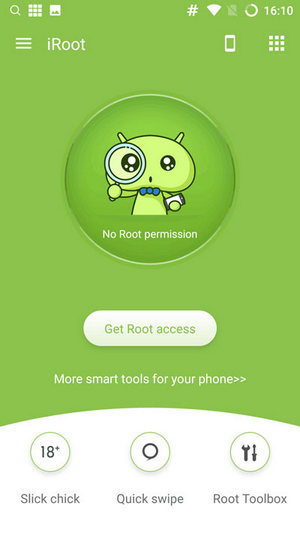
Hoe rooten Android-telefoon met iRoot op Mac
Voor Mac-gebruikers zul je gemakkelijk merken dat er weinig veilige en betrouwbare bewortelingstools zijn die de Android-telefoon met rooten ondersteunen op Mac, dus we raden je ten zeerste aan om je telefoon te rooten op pc.




